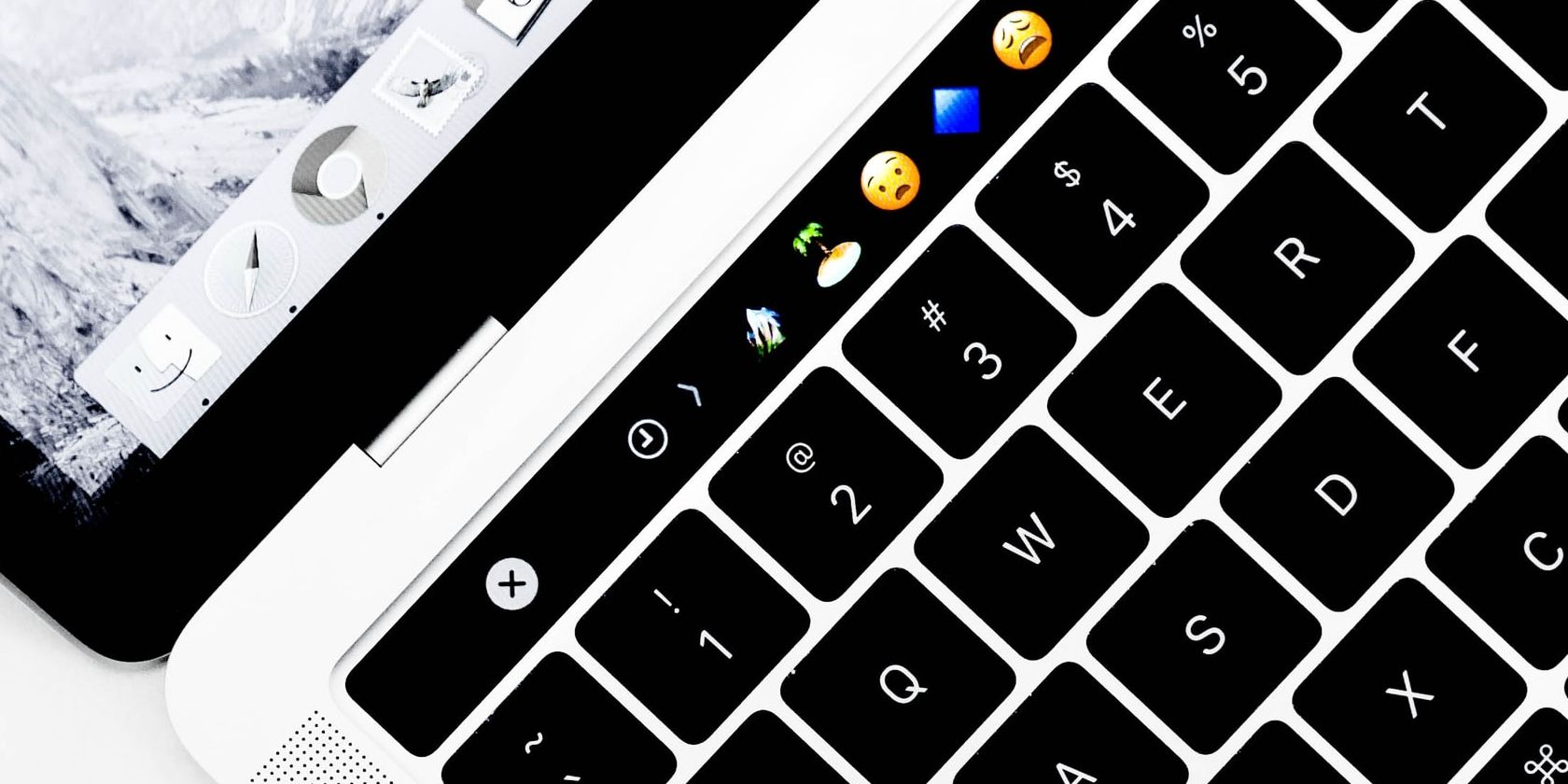
Alors que beaucoup d’entre nous savent qu’il est possible de taper des symboles spéciaux, tels que copyright (©) et marque (TM), sur un Mac, les raccourcis clavier requis restent souvent un mystère. Le fait que les bonnes combinaisons ne soient pas toujours intuitives n’aide pas la situation.
Les raccourcis clavier pour taper le copyright et les symboles de marque peuvent ne pas être logiques, mais ils sont simples. Laissez-nous discuter comment faire ces deux caractères spéciaux – avec un symbole de bonus enregistré – sur un Mac.
Comment saisir les symboles de droit d’auteur en utilisant les raccourcis clavier Mac
Si vous êtes un connaisseur de raccourcis clavier, l’utilisation des combos appropriés pour taper des symboles de copyright, d’enregistrement et de marque sur votre Mac peut être la meilleure méthode. Les combinaisons fonctionnent généralement dans n’importe quelle application qui accepte le texte et les symboles spéciaux et vous aide à éviter le chalutage à travers le spectateur de caractères à la recherche de la bonne entrée.
Voici comment saisir des symboles de copyright, d’enregistrement et de marque dans macOS :
- Droit d’auteur (©): Option + G
- Enregistré (MD): Option + R
- Marque (TM): Option + 2 (ou Option + Maj + 2)
Comme vous pouvez le voir, le raccourci clavier symbole enregistré est assez intuitif, mais les combinaisons nécessaires pour rendre les symboles de copyright et de marque peuvent être plus difficiles à retenir. Sinon, vous pourriez utiliser l’extension de texte pour concevoir vos propres combos de personnages pour les symboles que vous utilisez le plus.
Comment insérer des symboles de droit d’auteur à l’aide du visionneur de caractères Mac
Si les raccourcis clavier ne sont pas votre style, vous pouvez toujours appel sur Mac Character Viewer pour insérer ces symboles spéciaux pour vous. Heureusement, l’accès à l’outil est facile.
Voici comment insérer des symboles de droit d’auteur, d’enregistrement et de marque en utilisant le spectateur de caractères dans macOS :
- Appuyez sur Commande + Cmd + Espace ou aller à Modifier > Emoji & Symboles dans n’importe quelle application pour ouvrir le visionneur de caractères.
- Sélectionner Symboles de type lettre dans le menu de gauche.
- Double-cliquez le symbole que vous voulez insérer.
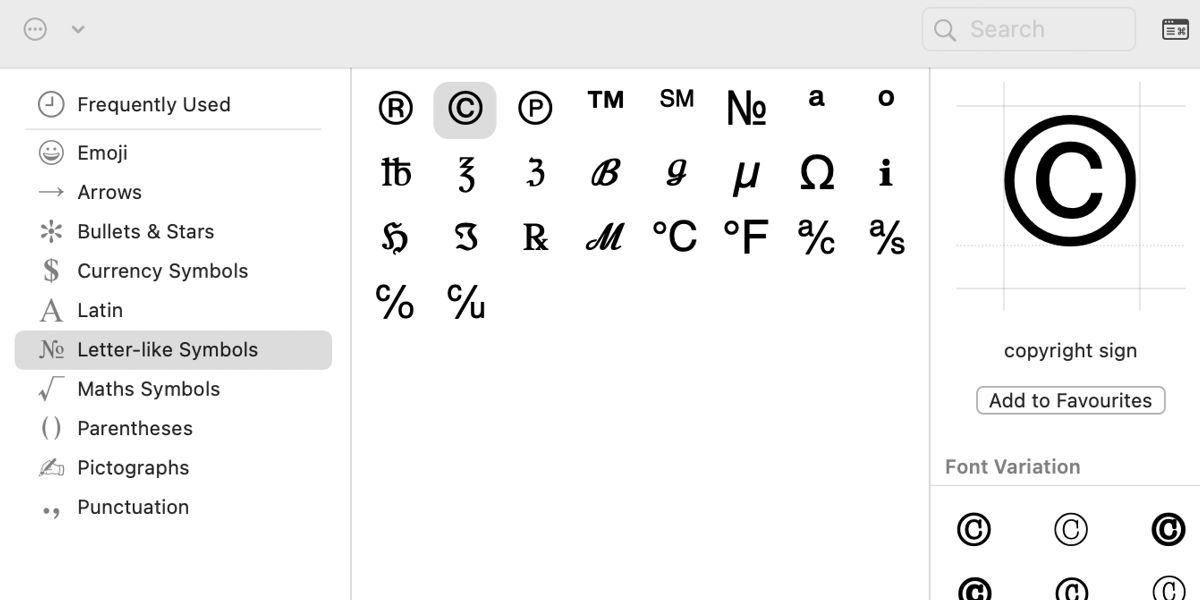
Le spectateur de caractères est pratique car il vous permet de voir quels autres symboles sont disponibles. L’exploration des possibilités peut même inspirer l’amélioration d’un futur projet ou d’un post sur les médias sociaux.
Apprendre à faire des symboles de droit d’auteur gagne du temps
Lorsque vous connaissez les raccourcis clavier pour faire des symboles de copyright, des symboles de marque et d’autres symboles spéciaux, vous pouvez éviter d’interrompre votre workflow chaque fois que vous en avez besoin. Mais si votre cerveau est trop occupé pour commettre des frappes à la mémoire, apprendre à accéder rapidement au Personnage Viewer est toujours une solution efficace.